目的
このトピックでは、エンタープライズユーザーがアプリケーショングループとアラームテンプレートを使用して、さまざまなサービスのクラウドリソースアラームルールをより効率的に管理する方法を説明する事例を紹介します。 これらのポリシーは、複数の Alibaba Cloud プロダクトおよびリージョンにまたがってリソースをモニターおよび管理する必要があり、これらのリソースのアラームルールをタイムリーに変更する必要があるユーザーにとって特に重要です。
アプリケーショングループとアラームテンプレートを使用して効率向上
- 単一インスタンスではなくアプリケーショングループに対してアラームルールを設定すると、アラームルールの設定に必要な時間が大幅に短縮され、効率が向上します。
- アラームルールのリソース範囲をアプリケーショングループに設定することで、アラームルールはターゲットアプリケーショングループ内のすべてのリソースに対して有効になり、サービスの規模が拡大するにつれて監視対象リソースの数を増やすことができます。 初期設定後は、特定のリソースをアプリケーショングループ内外に簡単に移動できます。 アプリケーショングループ内のすべてのインスタンスに変更が有効になるように、アラームルールを直接変更することもできます。
- 逆に、リソース範囲をインスタンスに設定すると、アラームルールは 1 つのインスタンスに対してのみ有効になります。 アラームルールの変更は、 1 つのインスタンスに対してのみ有効になります。 結果として、すべてのアラームルールをこのように設定すると、インスタンスの数が増えるにつれて、これらのインスタンスのアラームルールの管理はますます時間がかかり困難になります。
- アラームテンプレートを使用すると、アラームルールを設定するのに必要な時間も短縮できます。
- ECS、RDS、SLB などの基本サービスのモニタリングメトリックとアラームしきい値は、アラームルール設定中に固定値に設定されます。 これらの設定に基づいてアラームテンプレートを簡単に作成できます。また、ターゲットメトリックと条件しきい値を使用してアラームテンプレートを作成することで、これらのテンプレートを設定しようとするアプリケーショングループのアラームルールに簡単に適用でき、サービスが拡大してもルールの設定が簡単にできます。 アラームテンプレートを使うことで、同時に複数のアラームルールを簡単に変更できます。
手順
次のケースでは、E-commerce 会社の典型的なバックエンドサービスに適用できる手順の概要を説明します。 このケースでは、サービス要件が増大している場合でも、アプリケーショングループを作成し、アラームテンプレートを使用して、クラウド上にサービスモニタリングおよびアラームシステムを簡単に構築する方法を説明します。
手順
- “EcommerceBackendAlarmTemplate” という名前のアラームテンプレートを作成します。
- Cloud Monitor コンソールにログインします。
- 左側のナビゲーションウィンドウで、をクリックします。
- アラーテンプレートページで、右上隅にある [アラームテンプレートの作成] をクリックします。
- 表示されるダイアログボックスで、基本情報エリアのパラメーターを設定します。
- アラームルールの表示エリアで、[アラームルールの追加] をクリックし、必要なアラームルールをアラームテンプレートに追加します。
- [OK] をクリックします。
- アラーム連絡先とアラーム連絡先グループを作成します。
- Cloud Monitor コンソールにログインします。
- 左側のナビゲーションウィンドウで、 をクリックします。
- アラーム連絡先管理ページで、右上隅にある [アラーム連絡先の作成] をクリックします。 表示されたダイアログボックスに、電話番号とメールアドレスを入力します。
タイムリーにアラーム通知を受信して確認できるように、システムは電話とメールアドレスに確認コードを送ります。
- [アラーム連絡先グループ] タブをクリックします。
- 右上隅にある [アラーム連絡先グループの作成] をクリックします。
- 表示されたダイアログボックスで、グループ名を入力し、グループに追加する連絡先をクリックします。
- アプリケーショングループの作成とアラームテンプレートの適用 ここでは、”InventoryManagementOnlineEnvironment” という名前のアプリケーショングループを作成し、作成したアラームテンプレート “EcommerceBackendAlarmTemplate” を使用します。
- Cloud Monitor コンソールにログインします。
- 左側のナビゲーションウィンドウで、[アプリケーショングループ] をクリックします。
- アプリケーショングループページで、右上隅にある [グループの作成] をクリックします。
- 基本情報エリアで、[プロダクトグループ名] および [連絡先グループ] を設定します。
連絡先グループは、アラーム通知を受信するためのアラーム連絡先グループです。
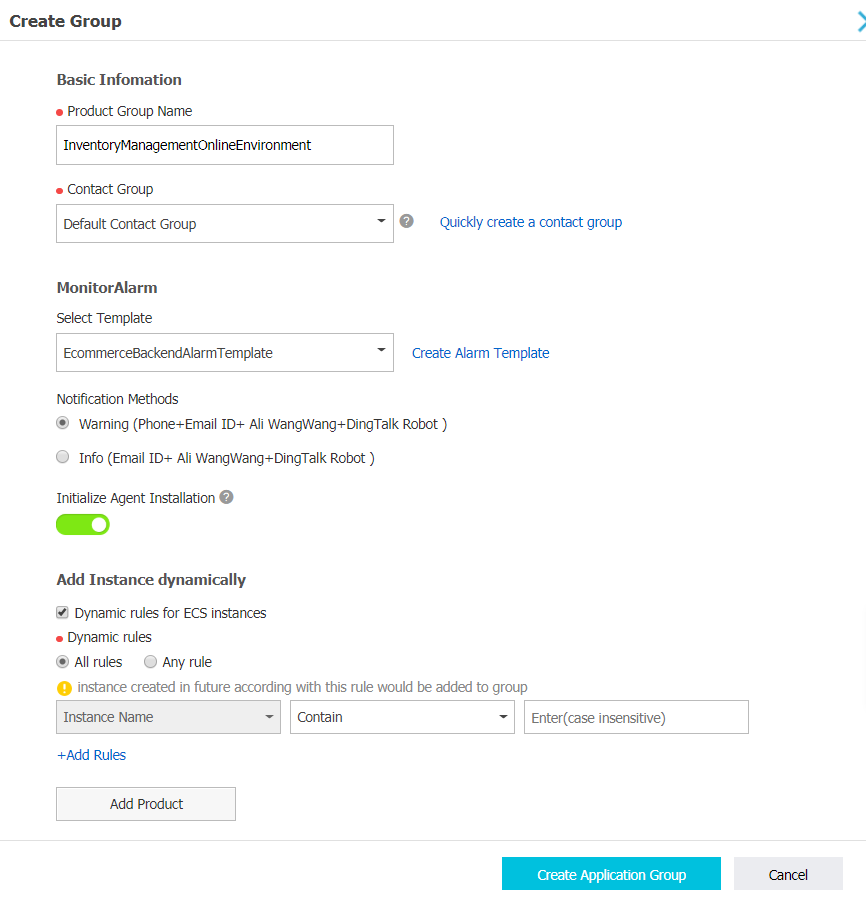
- [アラームのモニター] エリアで、[テンプレートの選択] と 通知方法] を設定し、[エージェントのインストールの初期化] を有効にします。
選択したテンプレートは、グループ内のインスタンスのアラームルールを初期化するために使用されます。 新しいインスタンスが作成されると、Cloud Monitor エージェントが自動的にインストールされてモニタリングデータが収集されます。
- [動的にインスタンスを追加] エリアで、AND または OR の関係で最大 3 つの動的ルールを追加します。 次に、[プロダクトの追加] をクリックして、RDS および SLB の動的ルールをカスタマイズします。
一般に、在庫管理に使用されるクラウドリソースは、サーバー、データベース、および SLB リソースです。 ECS インスタンスを追加するために動的ルールをカスタマイズできます。 ECS インスタンス名は、“次を含む”、“次で始まる”、または “次で終わる” の条件で一致させることができます。 動的ルールに準拠するインスタンスは、指定されたアプリケーショングループに追加されます (将来作成されるインスタンスを含みます)。
- [アプリケーショングループの作成] をクリックします。
動的ルールに準拠するインスタンスは、作成されたアプリケーショングループに追加されます。これは、アプリケーショングループの 基本情報ページで確認できます。